Если вам по какой-то причине потребовалось узнать IP-адрес роутера, например для того, чтобы зайти в настройки (или если нужен внешний IP-адрес, чтобы получить возможность доступа к локальной сети из Интернета), сделать это можно несколькими способами.
В этой инструкции подробно о том, как узнать IP-адрес роутера для входа в админку и внешний адрес в Windows 10, 8 и Windows 7, на устройствах Android, iPhone и iPad, а также на Mac.
Примечание: для того, чтобы узнать адрес роутера в сети, требуется, чтобы устройство, с которого вы его узнаете, было подключено к этому маршрутизатору (и не должно быть ошибок подключения), при этом не важно — по Wi-Fi или кабелю и есть ли доступ в Интернет.
- Как узнать IP-адрес роутера в Windows
- Как узнать IP-адрес Wi-Fi роутера на телефоне или планшете Android
- На iPhone и iPad
- В Mac OS
- Как узнать внешний IP-адрес Wi-Fi роутера
Узнаем IP-адрес роутера в Windows
Узнать IP-адрес Wi-Fi роутера в Windows 10, 8 и Windows 7 можно несколькими способами. Первый — с помощью командной строки.
Как узнать свой IP-адрес Windows 11

- Запустите командную строку.
- Введите команду ipconfig и нажмите Enter.
- В результате отобразятся данные всех сетевых подключений на компьютере, в том числе неактивных. Найдите среди них то, которое является подключением к вашему роутера — Беспроводная сеть (если подключены по Wi-Fi) или Ethernet, если подключены по кабелю.
- Обратите внимание на пункт «Основной шлюз» для этого подключения — это и есть IP-адрес роутера.
Второй способ предполагает использование центра управления сетями и общим доступом. Шаги будут следующими:
- Нажмите клавиши Win+R на клавиатуре и введите команду ncpa.cpl (затем нажмите Enter).
- Откроется список подключений на компьютере. Нажмите правой кнопкой мыши потому подключению, которое является подключением к вашему роутеру и выберите пункт меню «Состояние».

- В следующем окне нажмите кнопку «Сведения».

- И в окне сведений о подключении посмотрите пункт «Шлюз по умолчанию IP» — это будет адресом вашего роутера.

Как узнать IP-адрес Wi-Fi роутера на Android
На Android нет стандартной опции для того, чтобы посмотреть IP-адрес роутера (основной шлюз), но это можно сделать с помощью сторонних приложений:
Как узнать свой IP адрес

- Скачайте приложение Wi-Fi Analyzer с Play Маркет https://play.google.com/store/apps/details?id=com.farproc.wifi.analyzer
- В приложении откройте меню — Tools (инструменты) —Lan Neighbors (соседи по LAN).
- Обратите внимание на пункт «Шлюз» — это будет IP адрес роутера. Также маршрутизатор может отображаться и по своему собственному имени в списке с указанием адреса.
На iPhone и iPad
А вот на устройствах iOS возможность просмотра нужных данных присутствует:
- Зайдите в Настройки — Wi-Fi.
- Нажмите по кнопке с буквой i рядом с именем активного подключения.

- На следующем экране вы увидите пункт «Маршрутизатор», где и будет указан IP-адрес роутера.

На Mac OS
Для того, чтобы посмотреть IP-адрес роутера на Mac:
- Нажмите по яблоку в левом верхнем углу и откройте «Системные настройки», затем — пункт «Сеть».
- Выберите активное соединение с роутером и нажмите кнопку «Дополнительно».
- В следующем окне выберите вкладку TCP/IP. На ней в пункте «Маршрутизатор» вы увидите IP-адрес вашего Wi-Fi роутера.
Как узнать внешний IP-адрес роутера
Внешний IP-адрес — это тот адрес, под которым роутер работает не в локальной сети, а в Интернете. В общем случае, под этим же адресом находятся в Интернете и все подключенные к роутеру устройства.
Таким образом, чтобы узнать внешний IP адрес роутера, достаточно с любого устройства (без прокси и VPN) зайти на любой сервис определения этого адреса.
Проще всего сделать это так: зайти на Яндекс и ввести запрос «Мой IP адрес», или на Google с запросом «My IP address» (на сегодня по русскоязычному запросу он не отдает правильный результат).

Это и будет внешним IP-адресом Wi-Fi роутера.
Если остаются вопросы — задавайте комментарии. Если не осталось, будет полезно, если вы поделитесь статьей в социальных сетях, используя кнопки ниже.
Может быть полезным и интересным:
- Новый Браузер Brave, который платит пользователю
- Wi-Fi без доступа к Интернету, соединение ограничено
- Если не заходит на 192.168.0.1 или 192.168.1.1
Источник: nastroika.pro
Определение IP-адреса роутера
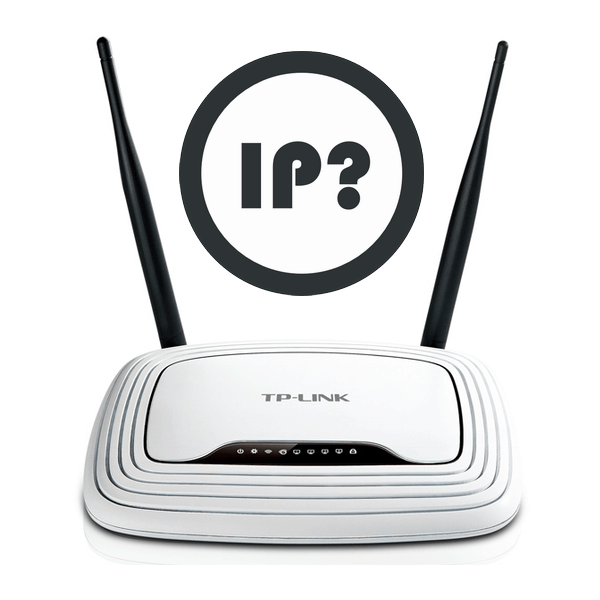
Многие пользователи интернета используют такое устройство как роутер для того чтобы создать свою беспроводную сеть и обеспечить подключение к ней нескольких абонентов с помощью кабеля или сигнала Wi-Fi. После настройки конфигурации маршрутизатора, он успешно функционирует и выполняет свою задачу. Но иногда у юзера для различных целей может возникнуть насущная необходимость узнать IP-адрес своего роутера. Как это можно сделать?
Узнаём IP-адрес роутера
С завода-производителя маршрутизаторы выходят с уже настроенным по умолчанию IP-адресом. Обычно в различных моделях он указывается на оборотной стороне роутера. Например, у аппаратов фирмы TP-Link это 192.168.0.1 или 192.168.1.1, возможны другие варианты. Но что делать, если надпись на корпусе стала неразборчивой или IP был изменён в процессе настройки и эксплуатации и надо срочно войти в веб-интерфейс устройства?
Способ 1: Сведения о подключении
Чтобы выяснить IP своего роутера, нужно воспользоваться встроенными средствами операционной системы. Попробуем узнать нужную информацию на компьютере с Виндовс 8, подключенным к маршрутизатору. Действия в других версиях операционной системы от Microsoft будут незначительно отличаться.
- В нижнем левом углу Рабочего стола щёлкаем правой кнопкой мыши по значку «Пуск» с логотипом Windows. В выпавшем меню находим строку «Панель управления».

- В Панели управления выбираем блок «Сеть и интернет», в который и осуществляем переход.

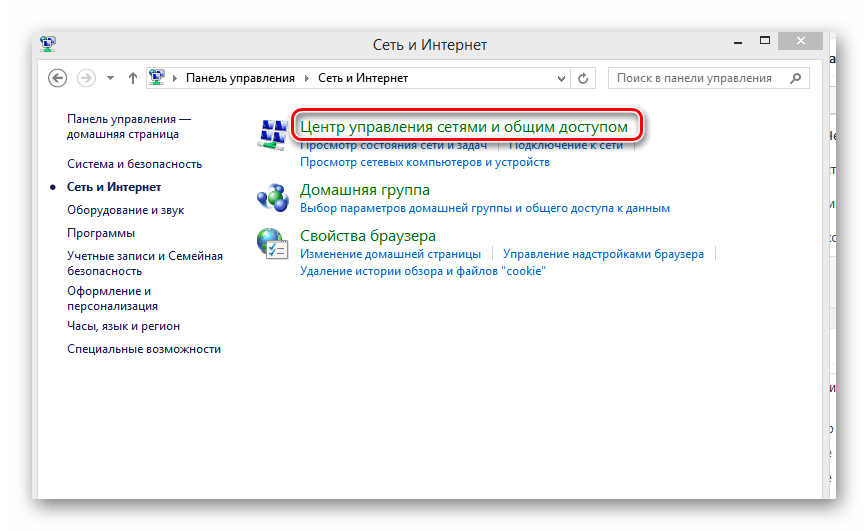
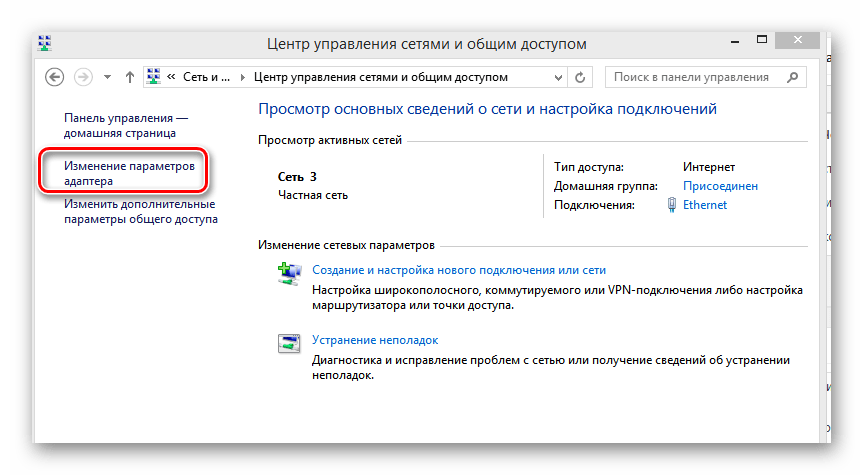
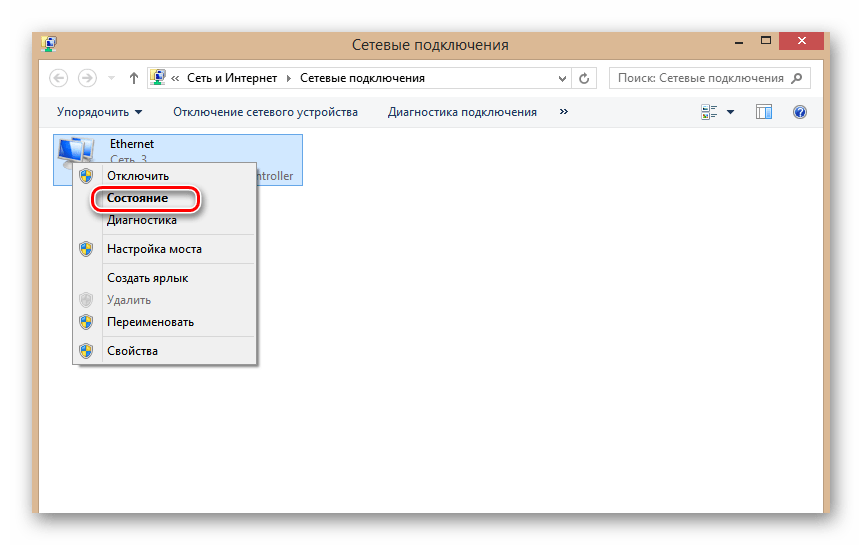
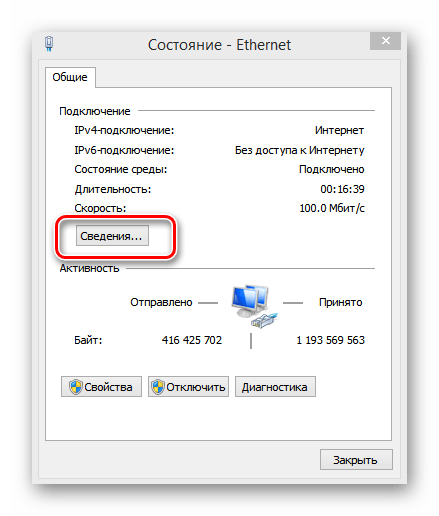
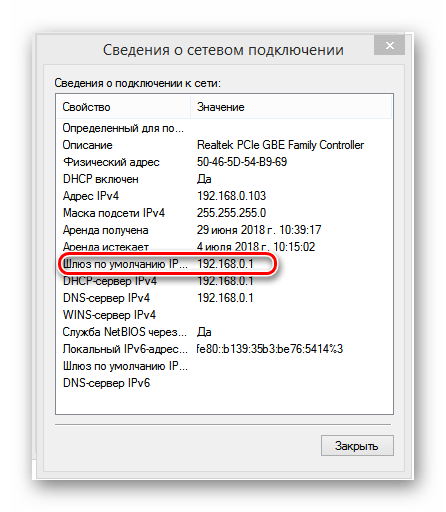
Способ 2: Командная строка
Возможен альтернативный метод с помощью командной строки Виндовс. При этом не должно возникнуть никаких затруднений даже у начинающего пользователя. В качестве примера возьмём персональный компьютер с Windows 8.
- Щёлкаем правой кнопкой мыши по кнопке «Пуск», в открывшемся контекстном меню выбираем пункт «Командная строка (администратор)».

- В командной строке набираем: ipconfig и жмём на Enter.

- В строке «Основной шлюз» мы видим IP-адрес маршрутизатора. Поставленная задача успешно решена.
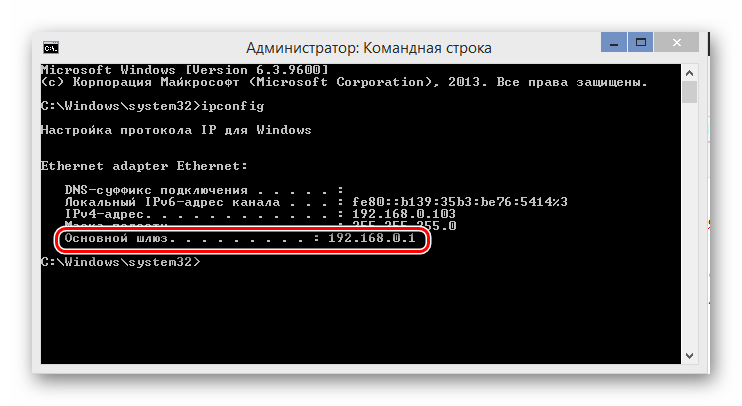
Подведём итог. Выяснить IP-адрес роутера совсем не сложно, воспользовавшись встроенными возможностями операционной системы Виндовс. Поэтому при необходимости вы можете легко получить точную информацию о вашем маршрутизаторе.
Источник: lumpics.ru
Как узнать IP адрес роутера на разных устройствах

Для каждого устройства, выходящего во всемирную паутину нужен собственный IP-адрес, чтобы обеспечить передачу информации. Он есть и у роутера, установленного в доме. IP-адрес может пригодиться в том случае, если понадобится попасть в панель управления маршрутизатором и сменить какие-либо параметры. Рассмотрим, как же узнать IP адрес роутера.
IP-адрес на корпусе маршрутизатора
Есть стандартные адреса у роутеров, которые могут вполне подойти и к вашему, например, 192.168.1.1 и 192.168.0.1. Попытайтесь использовать их и, если они не подойдут взгляните на нижнюю сторону интернет-маршрутизатора.
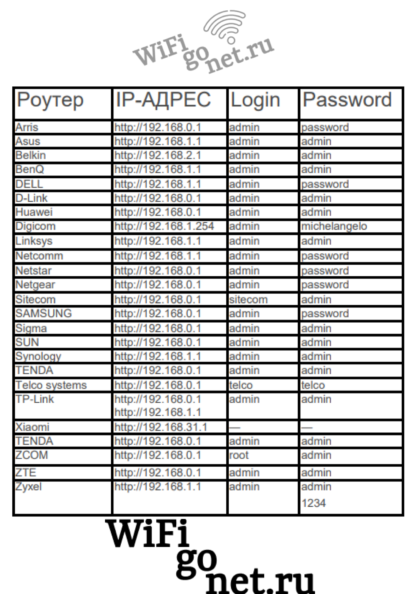 Обычно на обратной стороне устройств имеется этикетка, на которой прописана вся важная информация об оборудовании, в том числе и адрес роутера.
Обычно на обратной стороне устройств имеется этикетка, на которой прописана вся важная информация об оборудовании, в том числе и адрес роутера. 
IP-адрес через параметры в Windows
Если на корпусе интернет-роутера у вас не получилось ничего найти, узнать IP роутера можно через настройки операционной системы Windows.
- Откройте «Параметры»,
 далее «Сеть и Интернет», затем «Центр управления сетями и общим доступом».
далее «Сеть и Интернет», затем «Центр управления сетями и общим доступом». 
- Нажмите на свое подключение, это может быть название Wi-Fi или надпись Ethernet, в том случае, если ПК подключен к веб-соединению посредством кабеля.

- В появившемся окне нажмите на «Сведения…»
 и отыщите строчку «Шлюз по умолчанию IP…». Это и есть необходимый адрес.
и отыщите строчку «Шлюз по умолчанию IP…». Это и есть необходимый адрес. 
Также вы можете использовать специальное ПО для этих целей:
- Advanced IP Scanner. Утилита, не требующая установки и оснащенная весьма простым интерфейсом. Для получения сведений достаточно нажать на кнопку «Сканировать», после чего появятся данные о всех устройствах, подключенных к этой локальной сети. Самый первый адрес и будет адресом веб-роутера.
- Adapterwatch – это бесплатное ПО, где вы сможете получить различную статистику и сведения о сетевых адаптерах. К сожалению, единственный доступный язык – английский. Однако несмотря на это, ничего сложного в ПО нет и даже без особых знаний в иностранном языке в нем можно разобраться.
- Netadapterrepair не только отображает информацию об интернет-подключении, но и может исправить некоторые сбои в его работе. Здесь вы сможете отыскать маску подсети, DNS-сервер, DHCP-сервер и пр. Вы можете пользоваться упрощенным режимом, где ПО автоматически будет запускать поиск ошибок и попытается их исправить. Или можете применять продвинутый режим, где сможете более тонко настроить работу ПО.
- Mylanviewer – платная утилита, сканирующая IP-адреса. ПО может предоставить самые разные сведения, например, статус TCP, MAC-адреса, FTP-сервера, задержку передачи данных, данные о сети Wi-Fi и обо всех гаджетах, которые подключены к нему и т.д.
- 10-Страйк: Сканирование Сети – бесплатное ПО, предоставляющее информацию о локальной сети. Его не нужно устанавливать, а пользоваться им очень просто. ПО дает исчерпывающую информацию о веб-подключении и интернет-роутере, начиная от пользователя и производителя и заканчивая адресом и DNS-сервером. ПО полностью русифицировано.
Через команды
Адрес роутера можно узнать, использовав специальные команды:
- Запустите командную строку от имени администратора. Для этого в поиск программ впишите «командная строка», по появившемуся приложению кликните правой кнопкой мыши и выберите опцию «Запуск от имени администратора».
 Либо зажмите сочетание Win + R
Либо зажмите сочетание Win + R  и вбейте туда «cmd».
и вбейте туда «cmd».  После этого нажмите Control + Shift + Enter и подтвердите действие от имени администратора.
После этого нажмите Control + Shift + Enter и подтвердите действие от имени администратора. - После того, как откроется интерпретатор команд вставьте команду ipconfig.

- В графе «основной шлюз» вы сможете увидеть свой адрес.
- Также можете попробовать напечатать «tracert» и добавить адрес любого сайта. После этого достаточно обратить внимание на первую строчку, где прописан IP.
Как получить IP-адрес соседа
Если вы не подключены к роутеру, адрес которого вам требуется, вы не сможете узнать его.
Но, если вы подключены к Интернету через маршрутизатор своего соседа, узнать IP этого Wi-Fi можно одним из вышеописанных способов.
Как узнать IP-адрес веб-маршрутизатора на Android
Как узнать IP адрес роутера TP link, Asus, Zyxel и других производителей с помощью смартфона на базе операционной системы Android?
- Откройте «Настройки» и перейдите в раздел «Wi-Fi».
- Нажмите на название сети, к которой вы подключены и в строке IP-адрес вы сможете найти адрес роутера.
- В зависимости от модели смартфона, алгоритм может немного меняться, но в целом он одинаков для всех телефонов.
Как узнать IP адрес роутера на IPhone IPad
Как же узнать адрес роутера в сети, если вы владелец смартфона от компании Apple?
Нужно выполнить практически те же самые действие, что и в вышеописанном алгоритме:
- Откройте «Настройки» и перейдите по вкладке «Wi-Fi».
- Нажмите на значок «i» рядом с интернет-соединением, к которому вы подключены.
- В пункте «Маршрутизатор» вы найдете адрес роутера.
Как узнать IP-адрес роутера на MAC OS
IP-адрес роутера, как и в Windows, узнать можно через параметры:
- Нажмите на иконку в виде логотипа Apple в левом верхнем углу экрана.
- В появившемся контекстном меню кликните по опции «Системные настройки…»
- Найдите значок «Сеть» и кликните по нему.
- В разделе «Wi-FI» вы сможете найти имя интернет-подключения, изменить некоторые настройки веб-соединения и увидеть адрес роутера прямо под кнопкой «Выключить «Wi-Fi».
Есть и другой способ:
- Нажмите на кнопку Option на клавиатуре.
- Удерживая ее, нажмите на иконку вай-фай.
- Под интернет-подключением будет находиться информация о нем: скорость, канал, индекс, шифрование и т.д. Вам нужно найти строчку «IP-адрес», рядом с которой вы найдете требующиеся сведения.
Третий способ – использование терминала:
- Зажмите сочетание Control + Пробел и введите Terminal.
- Уже в него вставьте команду «ipconfig getifaddr en0», после чего вы сможете получить информацию об айпи.
- Имеется и другая команда с примерно тем же назначением: «ifconfig |grep inet». После ее введения вы получите данные о подключении, в том числе и IP-адрес.
Источник: wifigonet.ru






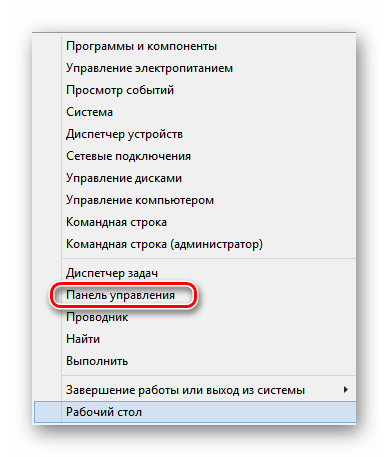
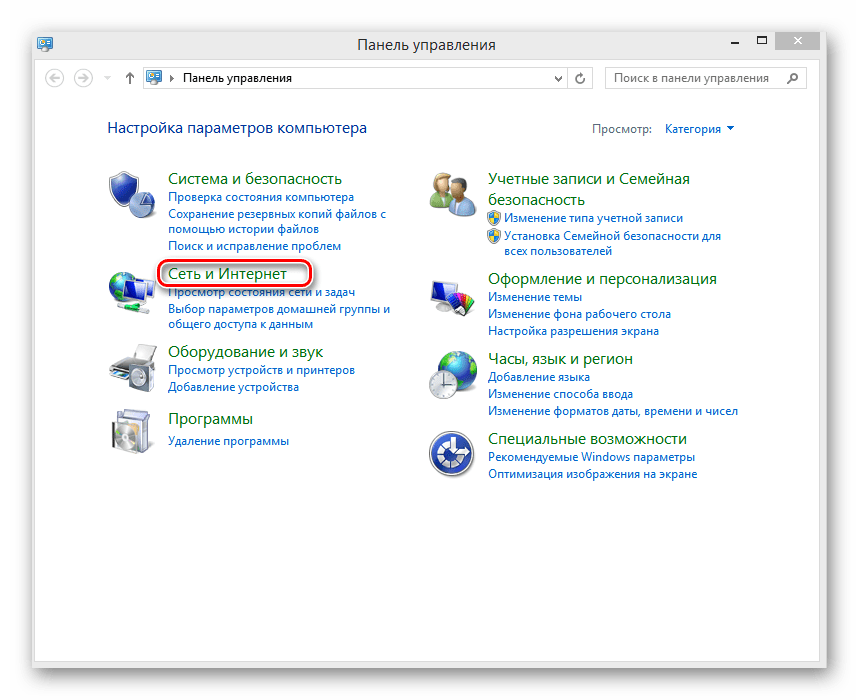
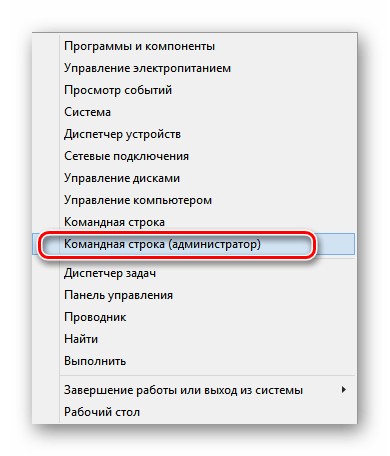
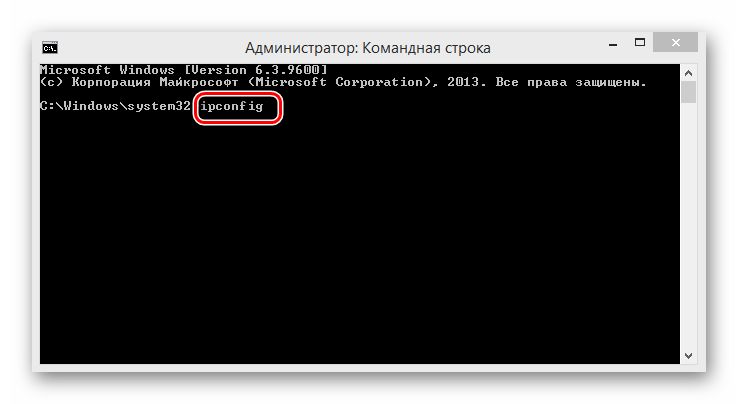
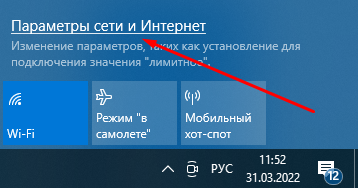 далее «Сеть и Интернет», затем «Центр управления сетями и общим доступом».
далее «Сеть и Интернет», затем «Центр управления сетями и общим доступом». 
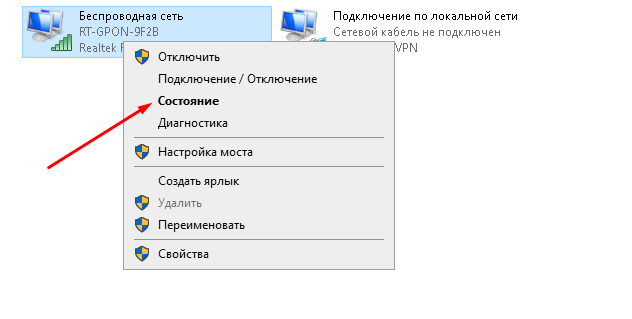
 и отыщите строчку «Шлюз по умолчанию IP…». Это и есть необходимый адрес.
и отыщите строчку «Шлюз по умолчанию IP…». Это и есть необходимый адрес. 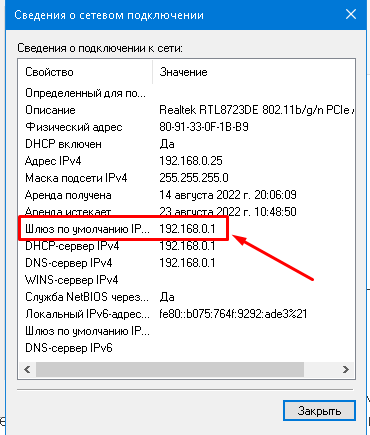
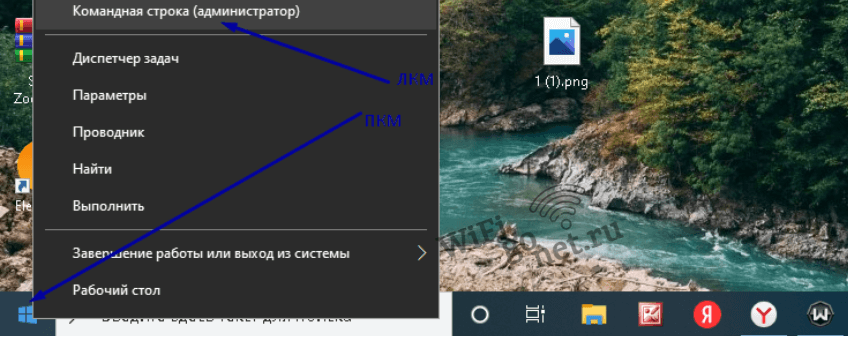 Либо зажмите сочетание Win + R
Либо зажмите сочетание Win + R  и вбейте туда «cmd».
и вбейте туда «cmd».  После этого нажмите Control + Shift + Enter и подтвердите действие от имени администратора.
После этого нажмите Control + Shift + Enter и подтвердите действие от имени администратора.